如何制作u盘u启动?我们都知道u盘安装系统,都需要制作u盘启动盘,这是第一步,也是最关键的一步,如果这一步都无法制作成功,就无法u盘安装系统了,现在就告诉你如何制作u盘u启动,下面就是制作u盘启动盘的具体操作过程。
从网上下载最新的老毛桃U盘启动制作工具主程序并安装,然后打开主程序:
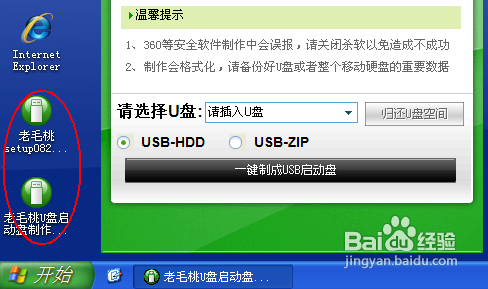
接着插入你的U盘,注意制作启动盘前先保存好你的资料到其它地方,以防丢失不可找回:
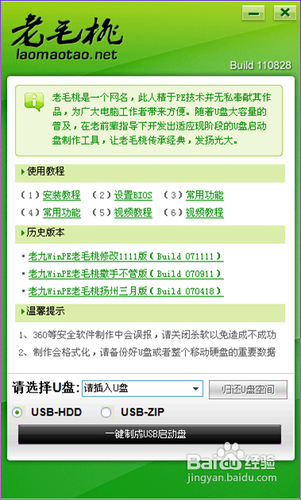
插入正确的U盘后程序会自动检测到U盘,从下面选择要制作启动的U盘:
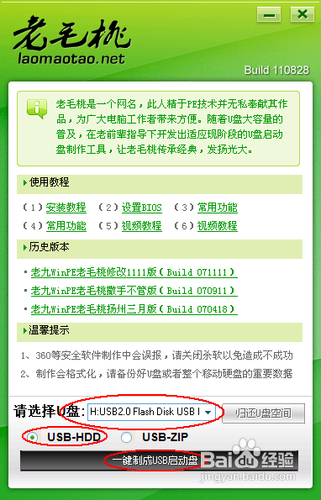
启动模式用默认USB-HDD即可,然后再单击下面的“一键制成USB启动盘”按钮,如上图;
然后在弹出的“警告”确认对话框中单击“是”按钮继续:
重装系统光盘启动的方法
重装系统有很多方法,其中最常用的,也是最传统的方法就是用重装系统光盘启动的方法了。虽然现在的安装方法已经有很多的了吗,但是重装系统光盘启动的方法依然是一

随后程序主界面下文显示“正在写入启动文件”的字样,此时一定不能随便碰到或拔掉U盘:
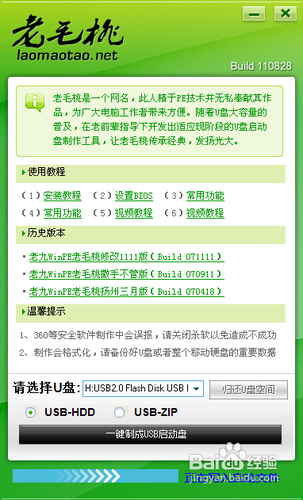
制作过程很简单,无需其它操作,稍等一会即可看到成功的提示对话框:

按提示拔掉U盘再重新插入即可。宏基笔记本重装系统就使用老毛桃!
之后即可用此U盘来启动电脑。此工具拥有頟类强大的系统维护工具:

集成的SHELL操作命令也极其丰富:

综上所述,这就是小编给你们提供的如何制作u盘u启动的文章,制作u盘启动盘就使用老毛桃u盘工具,傻瓜式的操作,不需要任何电脑技术,就能成功制作u盘启动盘成功了,希望这篇启动u盘怎么做文章对你们制作u盘启动盘带来非常大的帮助。
以上就是电脑技术教程《如何制作u盘u启动》的全部内容,由下载火资源网整理发布,关注我们每日分享Win12、win11、win10、win7、Win XP等系统使用技巧!一键装机win7系统64位教程
一键装机win7系统64位系统是我们生活中比较常用的重装系统方法,当然说出来大家可能不信,小编可是现在国内最好的一键重装系统大师哦!是不是很厉害呢?下面小编就


